WLAN-Authentifizierungsfehler auf Android beheben
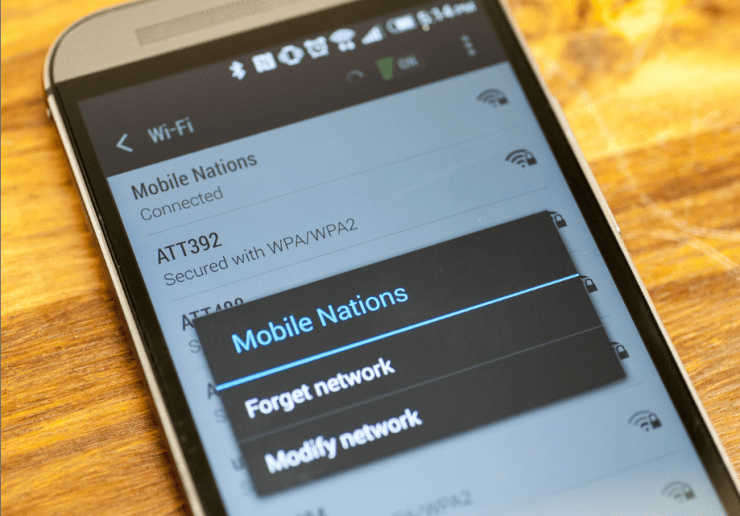
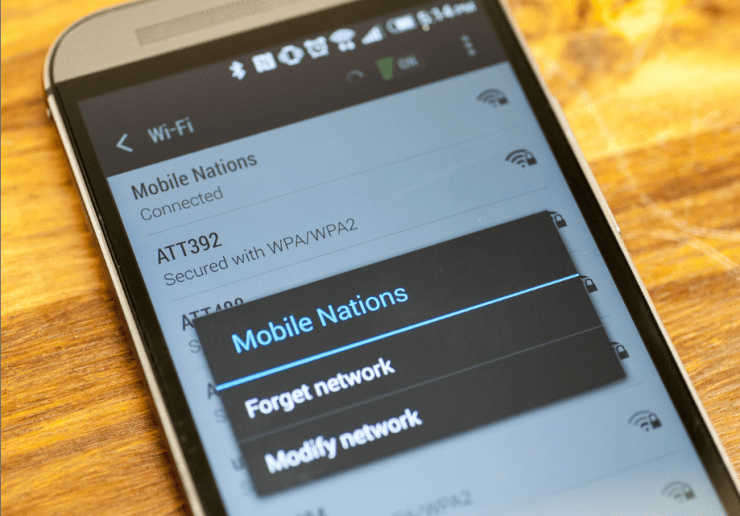
Ein Authentifizierungsfehler beim Verbinden mit WLAN unter Android ist eine häufige, aber meist lösbare Störung. Android fragt Passwort und bezieht eine IP. Kommt es dabei zur Fehlermeldung, helfen systematische Tests. Die folgende Anleitung ist in einfache, priorisierte Schritte unterteilt. Verwenden Sie die Abschnitte in der angegebenen Reihenfolge und lesen Sie die Hinweise für Spezialfälle.
Kurzüberblick: Warum passiert das?
- Falsches Passwort oder Tippfehler.
- Router‑/Hotspot‑Fehler (Cache, beschränkte Clients, Firmware‑Bugs).
- Unterschiedliche Sicherheitsprotokolle (WPA vs. WPA2/3) zwischen Gerät und AP.
- IP‑Adressenkonflikt oder DHCP‑Server liefert keine Adresse.
- MAC‑Filter oder Captive‑Portal auf dem Netzwerk.
- Auf gerooteten Geräten: veraltete DHCP‑Leases oder Dateien.
Schritt‑für‑Schritt‑Lösungen
Methode 1 — Router neu starten
- Schalten Sie den Router/Hotspot für 30–60 Sekunden aus, dann wieder an. Viele temporäre Fehler verschwinden so.
- Auf dem Android: Öffnen Sie Einstellungen → WLAN, wählen Sie das Netzwerk und tippen Sie auf „Netzwerk vergessen“. Verbinden Sie sich danach neu und geben Sie das Passwort erneut ein.
Wichtig: Achten Sie auf Groß-/Kleinschreibung und Sonderzeichen im Passwort.
Methode 2 — Sicherheitsprotokoll anpassen
Manche ältere Router nutzen veraltete Protokolle. Wenn möglich, wechseln Sie im Router‑Interface von WPA zu WPA2 oder WPA2/WPA3‑Mixed‑Mode.
- Im Android: WLAN → gewünschtes Netzwerk → „Netzwerk ändern“ → Erweitert → Sicherheitsmodus prüfen.
- Nach Änderung: Netz erneut vergessen und neu verbinden.
Hinweis: WPA3 ist sicherer, kann aber Kompatibilitätsprobleme mit älteren Geräten verursachen.
Methode 3 — Statische IP verwenden
Wenn DHCP Probleme macht, können Sie testweise eine statische IP setzen:
- Einstellungen → WLAN.
- Suchen Sie das gewünschte Netzwerk.
- Lange auf das Netzwerk drücken und „Netzwerk ändern“ oder „Erweitert“ wählen.
- IP‑Einstellungen von DHCP auf Statisch ändern.
- IP‑Adresse eintragen, z. B. 192.168.1.XXX (tragen Sie eine Zahl zwischen 1 und 225 anstelle von XXX ein).
- Alle anderen Felder unverändert lassen und speichern.
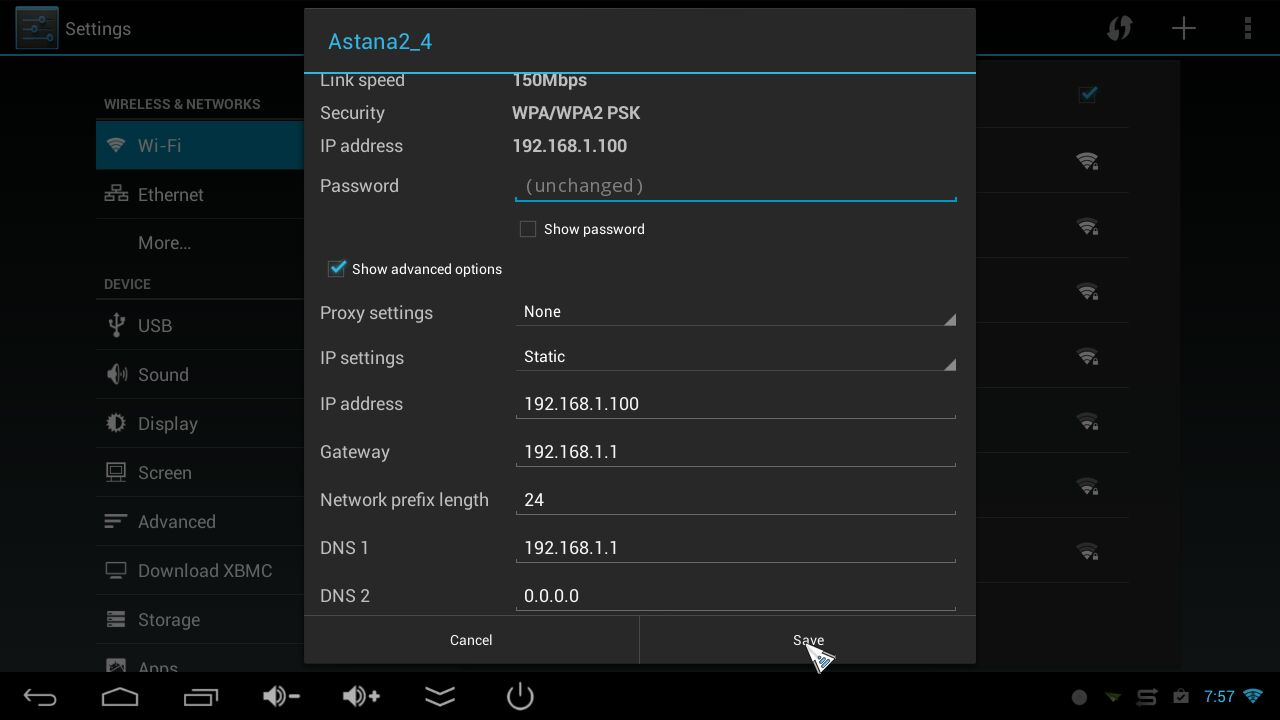
Screenshot: Statische IP‑Einstellung im Android‑WLAN
Wenn danach zwar WLAN verbunden, aber kein Internet verfügbar ist, wechseln Sie wieder zu DHCP.
Methode 4 — Veraltete DHCP‑Dateien löschen (nur gerootet)
Vorsicht: Rootzugriff bringt Risiken. Nur Anwender, die Root installiert haben, sollten diese Schritte durchführen.
- ES File Explorer oder einen anderen Root‑fähigen Dateimanager installieren.
- Root‑Berechtigungen gewähren.
- Root‑Explorer öffnen und zu /data/misc/dhcp/ navigieren.
- Alle Dateien in diesem Ordner löschen.
- Gerät neu starten und erneut verbinden.
Wichtig: Sichern Sie vor größeren Änderungen wichtige Daten. Löschen in Systemordnern kann bei Fehlern zu Instabilität führen.
Alternative Ansätze
- Netzwerk‑Einstellungen zurücksetzen: Einstellungen → System → Optionen zurücksetzen → WLAN, Mobile & Bluetooth zurücksetzen.
- Router‑Firmware aktualisieren oder auf Werkseinstellungen zurücksetzen (Admin‑Zugriff nötig).
- Prüfen, ob MAC‑Filter aktiviert ist. Falls ja, MAC‑Adresse des Android‑Geräts im Router erlauben.
- Bei öffentlichen Hotspots: Captive‑Portal (z. B. Login‑Seite im Browser) öffnen und Anweisungen folgen.
Wann hilft das nicht? (Gegenbeispiele)
- Wenn der Internetanbieter (ISP) Fehler hat oder das Modem ausfällt.
- Wenn der Router die maximale Anzahl gleichzeitiger Clients erreicht hat.
- Captive‑Portale, die Anmeldung benötigen, zeigen oft keine klassische Auth‑Fehlermeldung.
- Hardwaredefekt am WLAN‑Chip des Smartphones.
Mini‑Methodik: Fehler systematisch eingrenzen
- Schritt 1: Prüfen Sie das Passwort (einfachster Fix).
- Schritt 2: Router/Hotspot neustarten.
- Schritt 3: „Netzwerk vergessen“ und neu verbinden.
- Schritt 4: Sicherheitsmodus prüfen, ggf. anpassen.
- Schritt 5: Statische IP kurz testen.
- Schritt 6: Bei Root → DHCP‑Dateien löschen.
- Dokumentieren Sie, welche Schritte Sie wann durchgeführt haben.
Rollenbasierte Checkliste
- Endnutzer:
- Passwort erneut eingeben. Netzwerk vergessen. Router neustarten. Statische IP testen.
- Router‑Administrator:
- Firmware prüfen, DHCP‑Pool prüfen, MAC‑Filter konfigurieren, Client‑Limit prüfen.
- Support/Techniker:
- Logs vom Router prüfen, Geräte‑Logs auf Android sammeln, WLAN‑Channel/Interferenzen untersuchen.
Akzeptanzkriterien
- Das Smartphone verbindet sich dauerhaft mit dem WLAN (keine sofortige Fehlermeldung).
- Das Gerät erhält eine gültige IP und kann mindestens eine externe Webseite aufrufen.
- Verbindung bleibt stabil nach 5–10 Minuten und nach Gerätneustart.
Testfälle
- Verbindung mit korrektem Passwort: erwartet Erfolg.
- Verbindung mit falschem Passwort: erwartete Authentifizierungsfehler.
- Wechsel zu Statischer IP bei bestehendem DHCP‑Problem: erwartet Erfolg oder Rückkehr zu DHCP behebt Internet.
- Gerät auf anderem Netzwerk verbinden: prüft, ob Problem gerätespezifisch ist.
Kurz‑Glossar
- DHCP: Dienst, der IP‑Adressen automatisch vergibt.
- Statische IP: Manuell zugewiesene feste IP‑Adresse.
- Captive‑Portal: Netzwerk‑Anmeldeseite, oft in öffentlichen WLANs.
Sicherheit & Datenschutz
- Root‑Operationen umgehen Android‑Sicherheitsmechanismen; führen Sie sie nur mit Bedacht aus.
- Beim Löschen von Systemdateien sichern Sie vorher notwendige Daten.
- Teilen Sie keine Passwörter öffentlich oder in unsicheren Kanälen.
Fazit
Die meisten WLAN‑Authentifizierungsfehler lassen sich mit einfachen Maßnahmen beheben: Passwort prüfen, Router neu starten, Netzwerk vergessen und ggf. Sicherheitsprotokoll anpassen. Statische IPs sind ein nützliches Testwerkzeug; endgültige Lösungen liegen oft beim Router‑Setup oder bei Firmware‑Updates. Gerootete Geräte bieten zusätzliche Eingriffsmöglichkeiten, bringen aber Risiken mit sich.
Wichtig: Wenn alle Schritte fehlschlagen, kontaktieren Sie den Netzwerkadministrator oder den Gerätehersteller mit folgenden Angaben: Router‑Modell, Android‑Version, genaue Fehlermeldung, und welche Schritte Sie bereits ausprobiert haben.
Wenn Sie Fragen oder eigene Erfahrungen mit diesem Fehler haben, hinterlassen Sie bitte einen Kommentar mit Gerätetyp und Android‑Version.
Ähnliche Materialien

Podman auf Debian 11 installieren und nutzen
Apt-Pinning: Kurze Einführung für Debian

FSR 4 in jedem Spiel mit OptiScaler
DansGuardian + Squid (NTLM) auf Debian Etch installieren

App-Installationsfehler auf SD-Karte (Error -18) beheben
